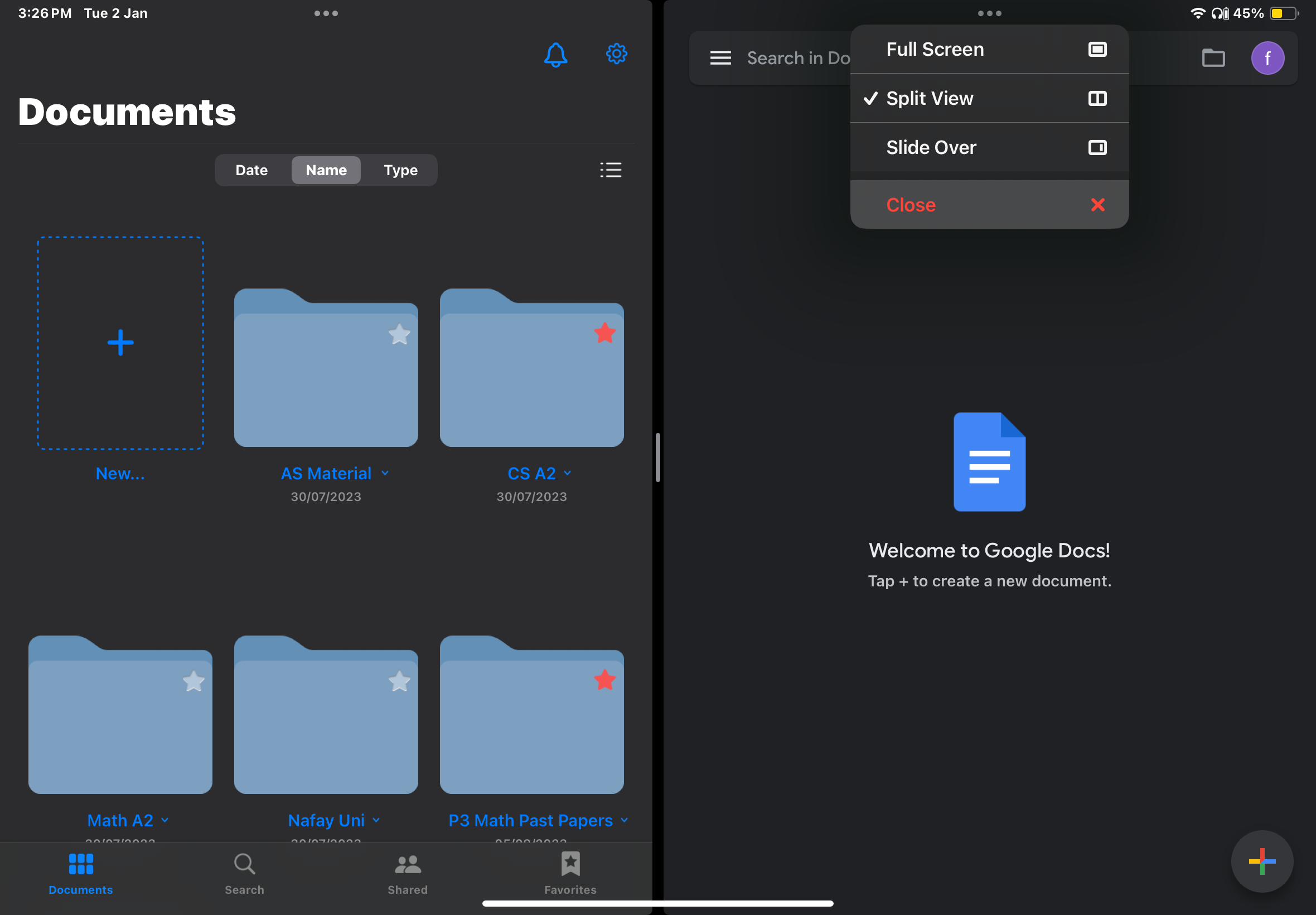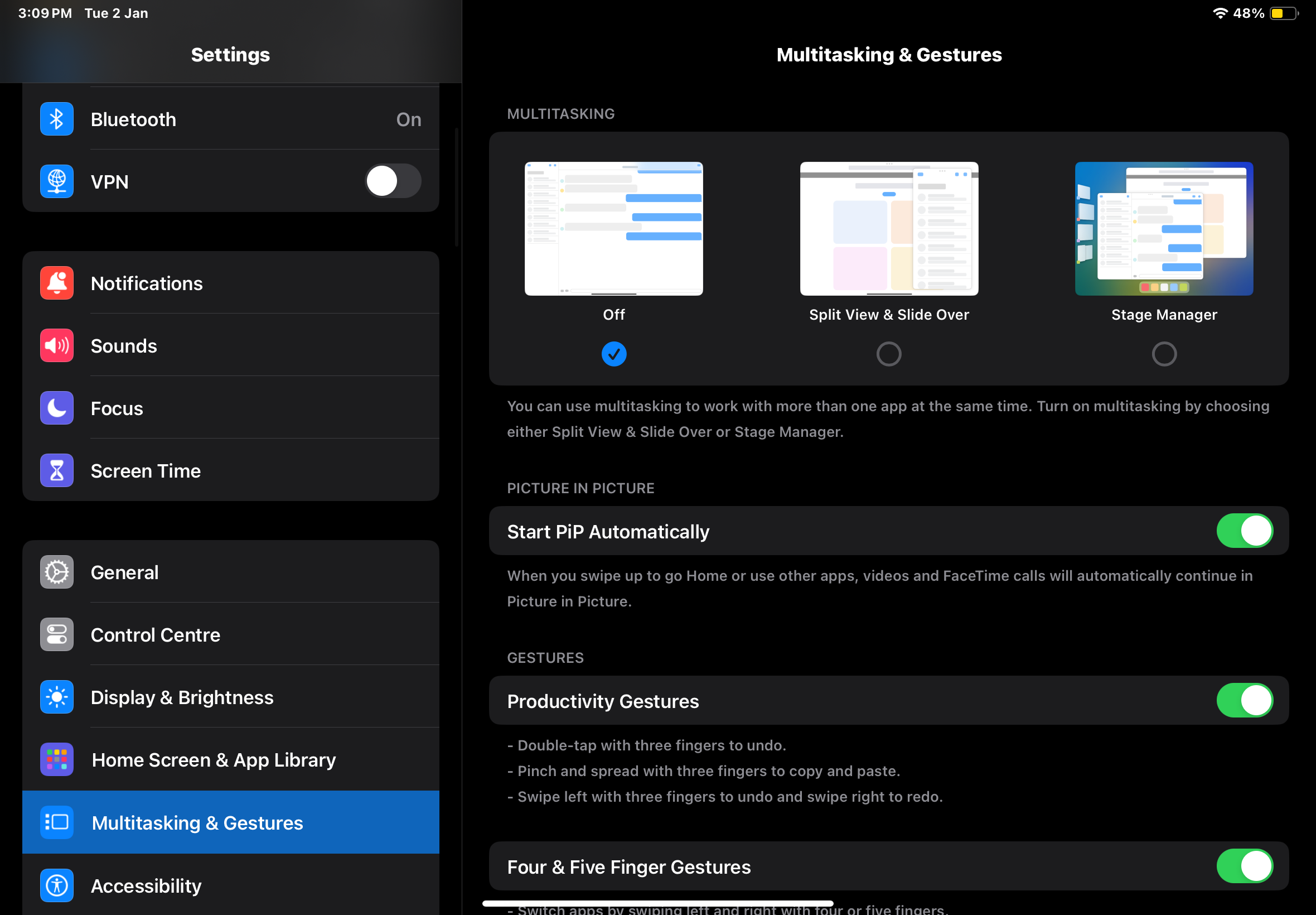Cách để Loại bỏ màn hình chia đôi trên iPad
Đường dẫn nhanh
⭐Cách thoát Chế độ xem chia tách trên iPad của bạn
⭐Cách tắt vĩnh viễn Chế độ xem phân tách trong iPadOS
iPadOS cung cấp một phương tiện thuận tiện để người dùng thực hiện nhiều tác vụ đồng thời thông qua chức năng Split View; tuy nhiên, tính năng này có thể không hấp dẫn tất cả các cá nhân. Nếu một người vô tình truy cập Split View hoặc đơn giản là không muốn sử dụng nó, thì sẽ có một phương pháp hiệu quả để loại bỏ nó khỏi thiết bị của họ.
Cách thoát Chế độ xem phân tách trên iPad của bạn
Split View cho phép hiển thị đồng thời hai cửa sổ ứng dụng theo cách sắp xếp song song, với một đường phân chia màu tối dùng để phân tách và phân biệt giữa các khu vực tương ứng mà mỗi cửa sổ riêng lẻ chiếm giữ. Việc phân định ranh giới này không chỉ giúp phân định trực quan ranh giới của từng khung mà còn có chức năng như một cơ chế thay đổi kích thước linh hoạt, trong đó người dùng có thể sử dụng ngón tay của mình để điều khiển dải phân cách theo chuyển động trượt dọc theo chiều dài của nó từ đầu này sang đầu kia. Bằng cách đó, họ có thể điều chỉnh chung kích thước của cả hai cửa sổ, với tùy chọn tăng hoặc giảm kích thước của một trong hai cửa sổ theo ý muốn.
Bằng cách sử dụng chức năng kéo và thả trên iPad, bạn có thể chuyển đổi liền mạch giữa chế độ xem chia nhỏ và quay lại một giao diện ứng dụng duy nhất. Để làm như vậy, chỉ cần di chuyển thanh phân cách dọc theo đường viền bên trái hoặc bên phải của màn hình cho đến khi ứng dụng mong muốn hiển thị đầy đủ trong khi ứng dụng còn lại lùi vào biểu tượng. Bằng cách bỏ ngón tay của bạn khỏi bàn di chuột sau khi điều này xảy ra, ứng dụng bị ẩn trước đó sẽ mở rộng để lấp đầy toàn bộ khu vực màn hình, mang lại trải nghiệm sống động mà không có bất kỳ vật cản thị giác nào.
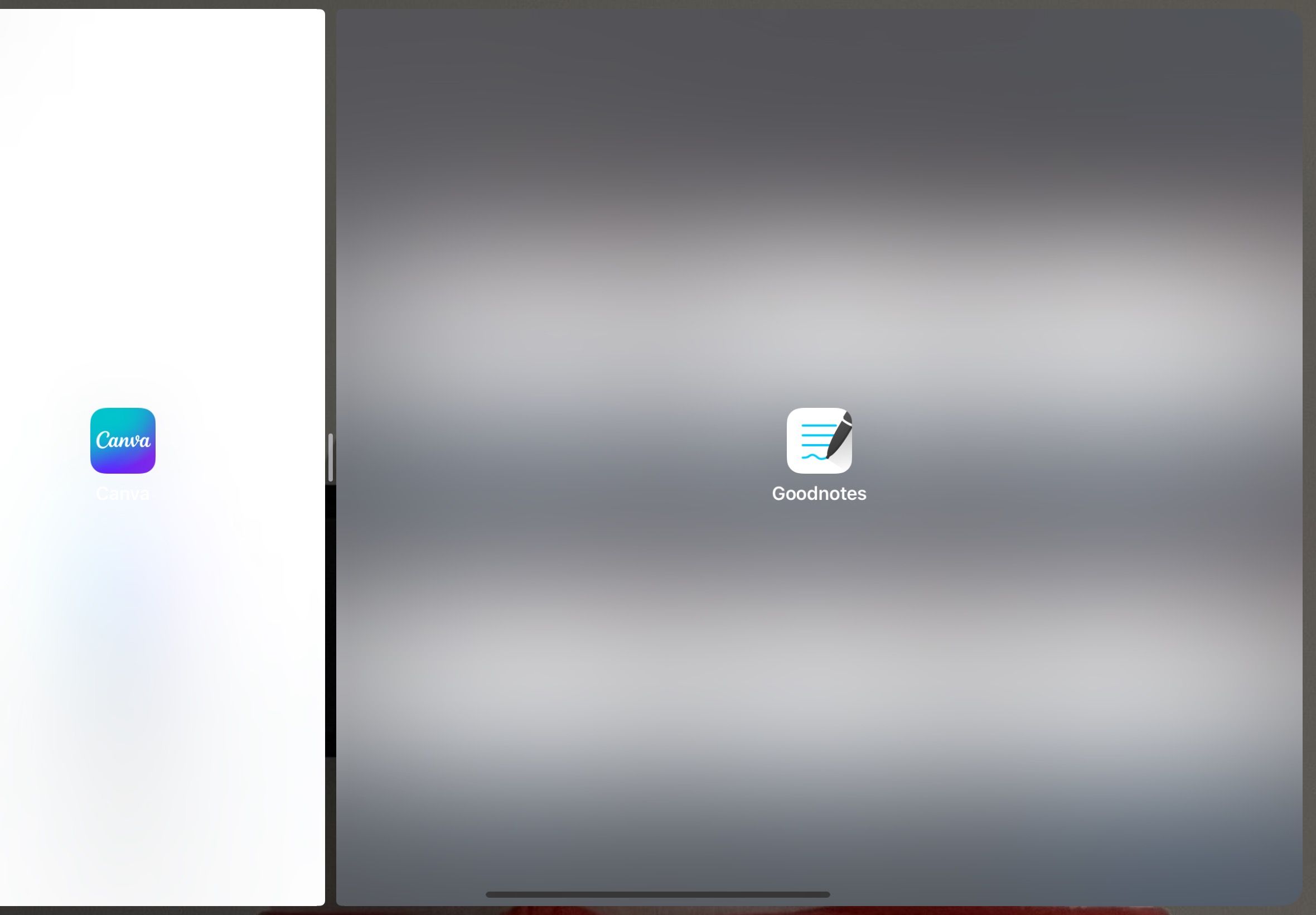
Ngoài ra, bạn có thể nhanh chóng loại bỏ Chế độ xem phân tách trên iPad bằng cách chọn ba dấu chấm nằm ở phần trên cùng của ứng dụng mà bạn muốn tiếp tục sử dụng, sau đó chọn “Toàn màn hình” từ menu thả xuống kết quả. Ngược lại, nếu bạn muốn tắt hoàn toàn ứng dụng, chỉ cần chọn ba dấu chấm nói trên ở đầu màn hình rồi chọn “Đóng” từ menu thả xuống tiếp theo.
Cách tắt vĩnh viễn Chế độ xem phân tách trong iPadOS
Để tắt hoàn toàn chức năng Split View, hãy điều hướng đến giao diện “Cài đặt” và tìm tùy chọn “Đa nhiệm & Cử chỉ” trong bảng điều khiển bên trái. Trong phần “Đa nhiệm”, bạn sẽ tìm thấy bộ ba lựa chọn, bao gồm “Tắt”, “Chế độ xem tách & Trượt qua” và “Trình quản lý giai đoạn.
Ngoài ra, bạn có thể chọn tắt đa nhiệm Chia đôi màn hình bằng cách chọn “Tắt” trong Trung tâm điều khiển. Tuy nhiên, điều quan trọng cần lưu ý là hành động này cũng sẽ khiến chức năng Split View không thể truy cập được, bao gồm cả tính năng Slide Over.
Việc kết hợp chức năng của một ứng dụng bổ sung dưới dạng thành phần có thể tháo rời và định vị lại trong chương trình toàn màn hình có thể không phù hợp với việc loại bỏ Chế độ xem phân tách trên iPad. Tuy nhiên, bạn nên kích hoạt thuộc tính Stage Manager trong iPadOS để tận dụng toàn diện tiềm năng đa tác vụ của thiết bị, hỗ trợ tối đa bốn ứng dụng chạy đồng thời.
Mặc dù Split View cho phép thực hiện đa tác vụ hiệu quả trên iPad bằng cách cho phép người dùng sử dụng đồng thời nhiều ứng dụng, nhưng tiện ích của nó có thể bị hạn chế do một số trường hợp nhất định mà nó có thể không tối ưu. Do đó, một số cá nhân có thể chọn tắt hoàn toàn Split View, nhưng làm như vậy cũng sẽ dẫn đến việc mất chức năng Slide Over, điều này có thể là một nhược điểm đáng kể.